Sinds de oprichting heeft Spotify veel verschillende functies gewonnen en verloren als gevolg van veranderende gebruikersvoorkeuren en behoeften. En hoewel je misschien een aantal functies mist die Spotify al heeft weggegooid, zullen er tal van verborgen functies zijn waar je misschien nog nooit van hebt gehoord of waarvan je je niet bewust bent. Hier zijn een aantal handige Spotify-functies die u zou moeten gebruiken. Verifiëren Toptips voor het maken, toevoegen en beheren van aanbevolen afspeellijsten op Spotify.

1. Schakel "Smart Shuffle Play" in Spotify-afspeellijsten in
Iedereen weet dat je afspeellijsten op Spotify in willekeurige volgorde kunt afspelen, maar wist je dat je met Smart Listen extra nummers in willekeurige volgorde kunt toevoegen? Met deze functie kan Spotify extra nummers afspelen waarvan het denkt dat ze in je afspeellijst passen, waardoor je op een gemakkelijke manier nieuwe muziek kunt ontdekken.
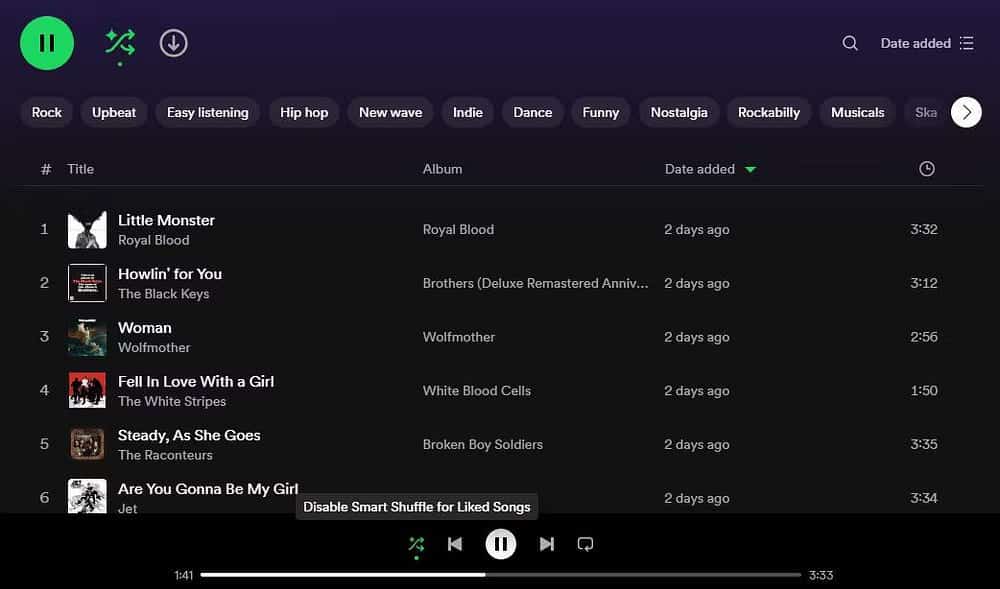
Op een computer klikt u eenvoudig op de Shuffle-knop 

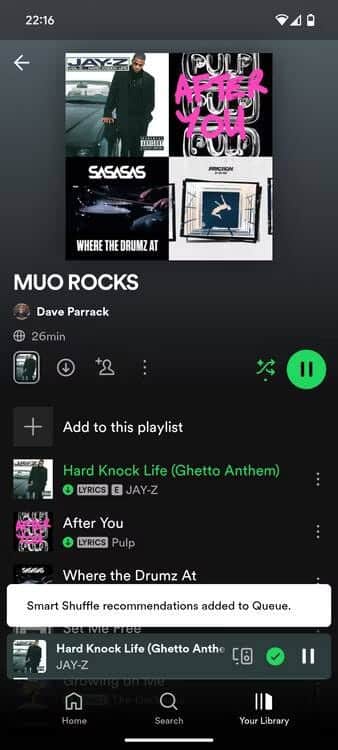
Op mobiel tikt u gewoon op de knop ‘Shuffle Play’ 
2. Gebruik de slaaptimer om in slaap te vallen op Spotify
Als je graag in slaap valt terwijl je naar muziek of podcasts luistert, kun je Spotify zo instellen dat het afspelen na een bepaalde periode stopt. Spotify Sleep Timer is beschikbaar voor Android en iOS en je kunt de timer instellen op minimaal vijf minuten en maximaal een uur.
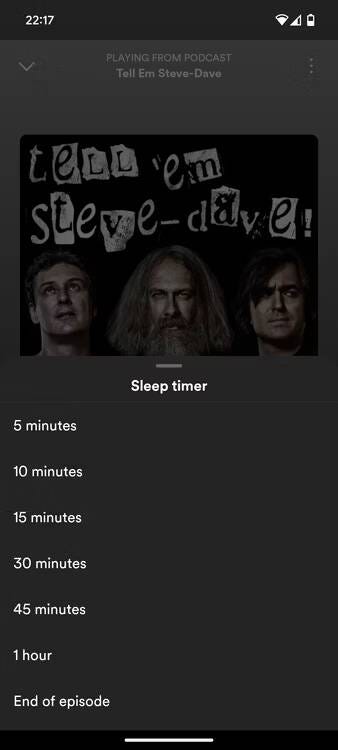
Een slaaptimer instellen op Spotify:
-
- Ga naar het nummer, de podcast of het audioboek (je kunt luisteren naar... Luisterboeken gratis op Spotify) dat momenteel wordt afgespeeld en tik op het timerpictogram rechtsonder in het scherm.
- Het Sleep Timer-menu zou moeten verschijnen, zodat u kunt kiezen hoe lang u het wilt instellen.
- Bepaal wanneer Spotify moet stoppen met spelen.
ملاحظة: Als je naar een podcast luistert en de tijd om is, zie je een optie om aan het einde van de aflevering te pauzeren.
3. Wijzig de omslagafbeelding van de afspeellijst
Standaard maakt Spotify covers voor afspeellijsten met behulp van albumhoezen van de nummers die je aan die afspeellijsten hebt toegevoegd. Je kunt de hoes echter eenvoudig naar eigen wens aanpassen. Voor de beste resultaten moet u een afbeelding van 300 x 300 pixels gebruiken.
Je kunt de cover van een van je afspeellijsten wijzigen op je computer of mobiele telefoon.
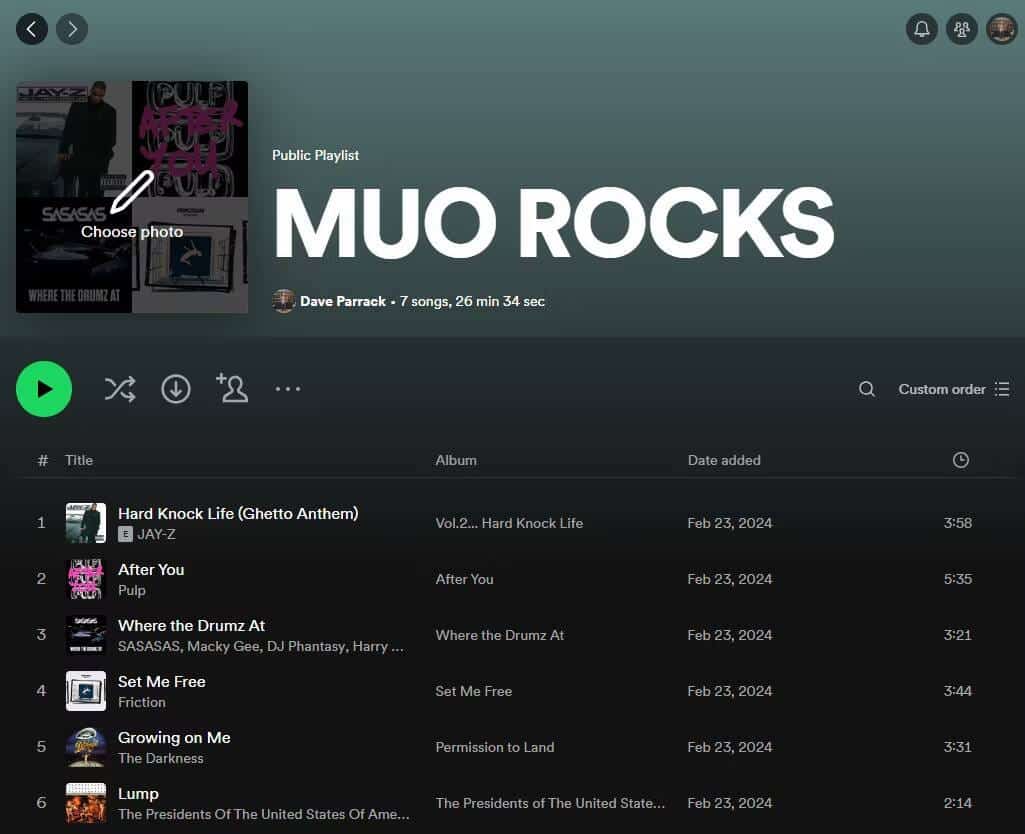
Om de afbeelding van de afspeellijst op uw computer te wijzigen, selecteert u een afspeellijst en beweegt u uw muis over de omslag. Klik op een optie Kies een foto En stel een nieuwe omslagfoto in.
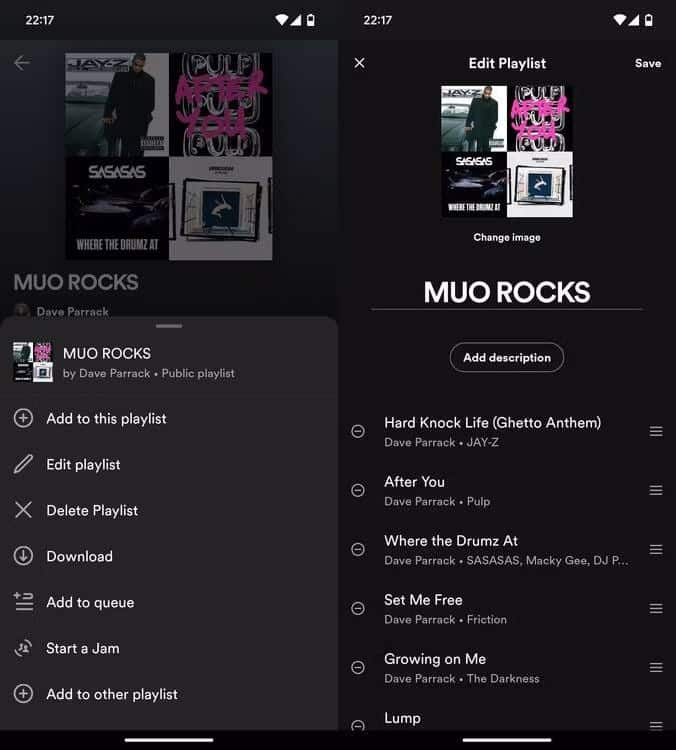
Om de afbeelding van de afspeellijst op mobiel te wijzigen, selecteert u een van de afspeellijsten en tikt u op het pictogram Meer (iOS) /
(Android) om het menu te openen. Klik op 'Nummerlijst bewerken' en vervolgens op 'Afbeelding wijzigen'. U kunt een foto maken of er een kiezen op uw apparaat.
ملاحظة: Je kunt alleen de cover wijzigen van afspeellijsten die je zelf hebt gemaakt. Geen afspeellijsten die door anderen zijn gemaakt, inclusief Spotify zelf.
4. Schakel "Song Mixing" in Spotify in voor vloeiendere overgangen
Misschien herinner je je nog hoe het geluid langzaam wegebde in oude nummers of albums. Als je wat nostalgie wilt heroveren of gewoon vloeiendere overgangen tussen nummers wilt, schakel dan een Spotify-functie in genaamd nummermixen. Hiermee kunnen twee (2) clips worden gemengd door de eerste clip geleidelijk te beëindigen en samen te voegen met de volgende clip.
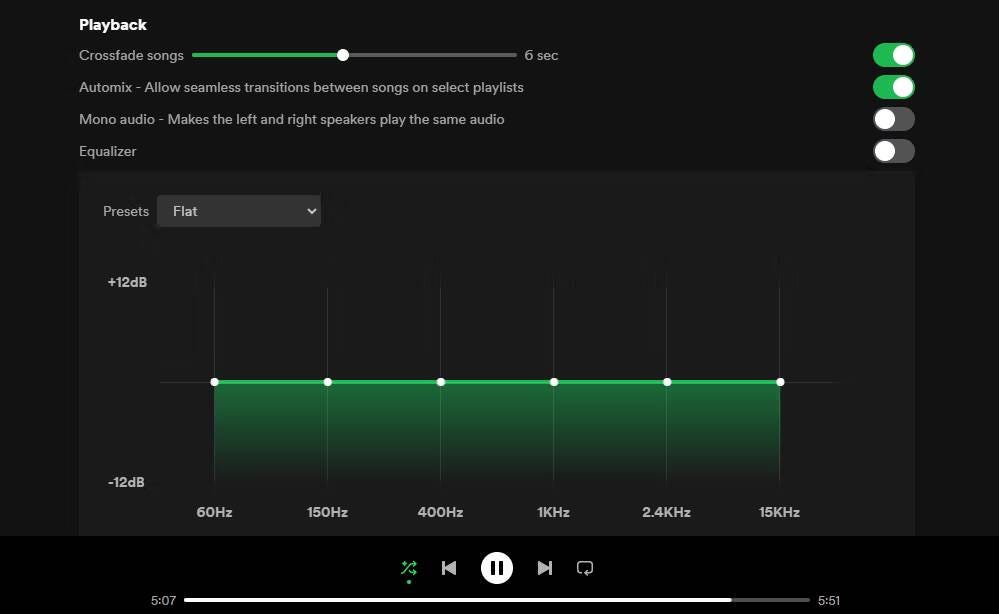
Tik op Spotify voor pc op uw profielpictogram en selecteer Instellingen 
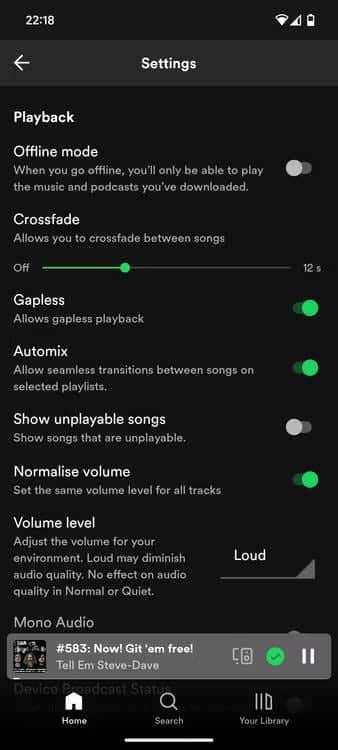
Als u een mobiele telefoon gebruikt, hoeft u alleen maar op het pictogram Instellingen te tikken 
5. Gebruik AI DJ voor een nieuwe ervaring
Spotify's AI DJ voegt kunstmatige intelligentie toe aan je muziekstreamingervaring. Helaas is het nog niet in alle regio's beschikbaar, maar het is de moeite waard om te gebruiken als je er toegang toe hebt.
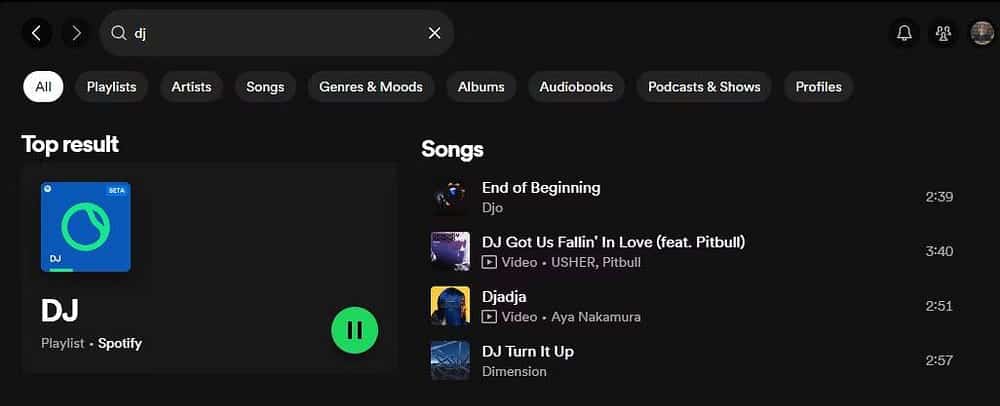
Of u nu een computer of een mobiele telefoon gebruikt, zoek gewoon de DJ-afspeellijst en klik erop. De AI DJ zal zich dan voorstellen en muziek gaan spelen waarvan hij denkt dat je die leuk zult vinden. Als je de DJ niet op het startscherm kunt zien, zoek dan gewoon naar "DJ" of "AI DJ" om hem weer te geven. Verifiëren Beyond AI DJ: manieren waarop AI je muziekervaring op Spotify verbetert.
6. Maak een playlist in een fles voor volgend jaar
Nu kunt u een afspeellijst in een fles maken die fungeert als een Spotify-tijdcapsule. Als u er nu een maakt, kan deze over een jaar worden geopend.
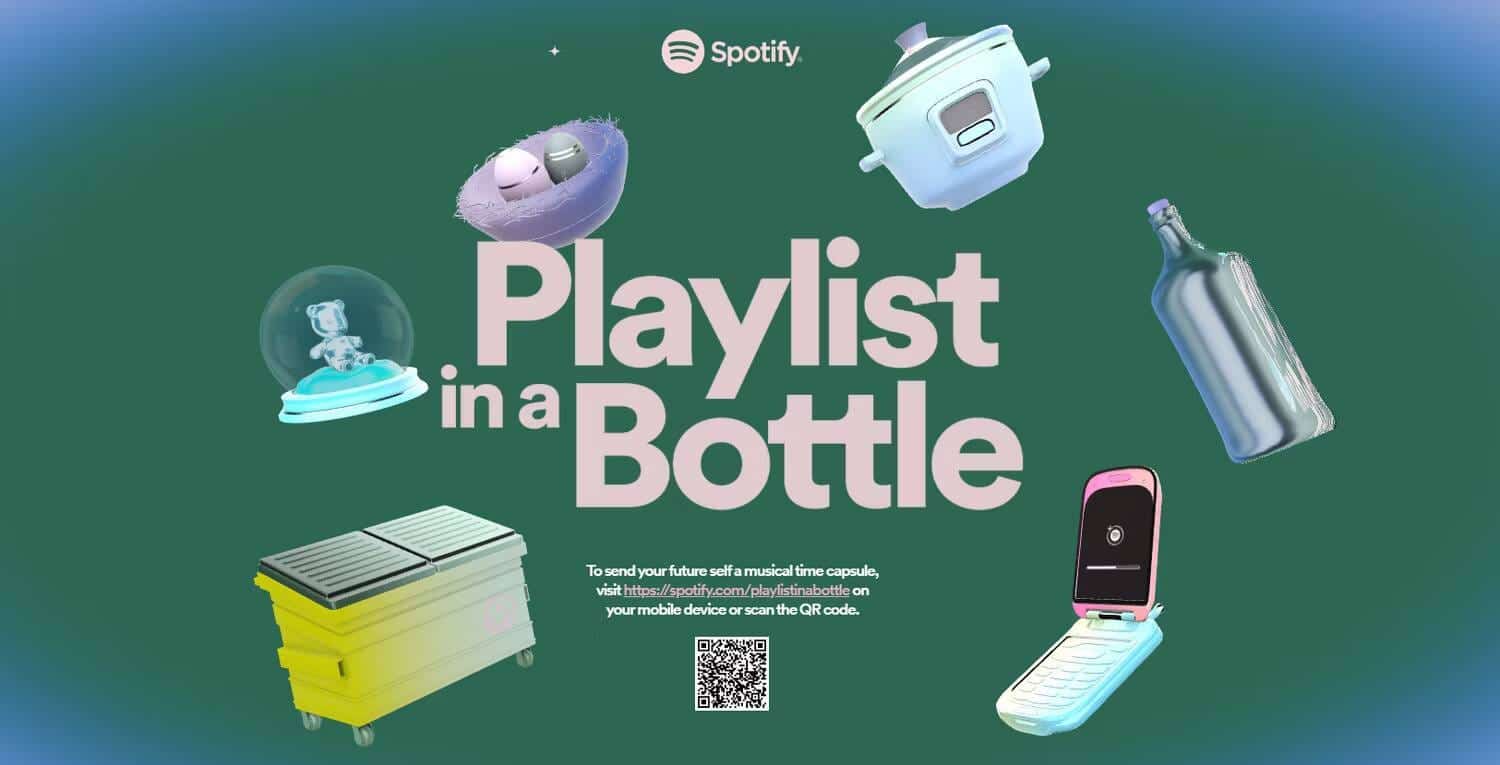
Ga om te beginnen naar onze 'Songs in a Bottle List' Spotify op de miniwebsite en volg de instructies. Je moet een container voor je afspeellijst kiezen en vervolgens een paar vragen beantwoorden om te beslissen welke nummers je erin wilt plaatsen. Dan hoef je alleen maar 12 maanden te wachten voordat je ze opent.
7. Start een privésessie op Spotify
Er kunnen zich situaties voordoen waarin u naar muziek wilt luisteren zonder dat uw vrienden zien waarnaar u luistert. Dit is waar de privésessiefunctie erg handig is.
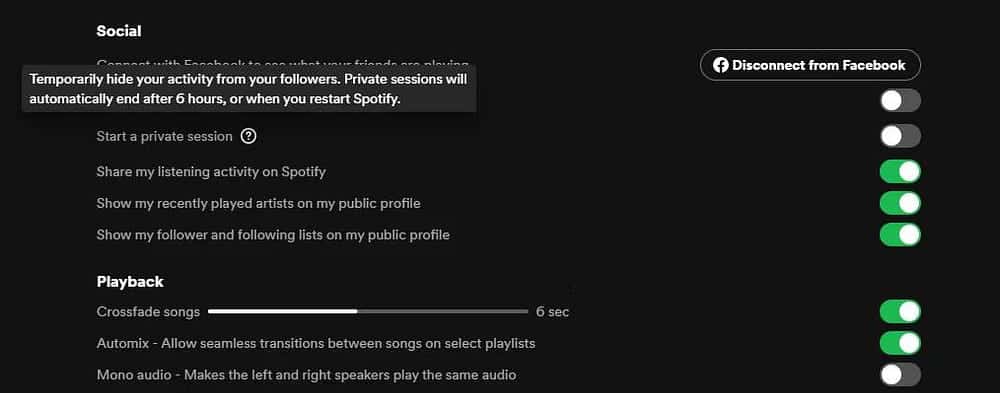
Als u Spotify op uw computer gebruikt, gaat u naar Profiel -> Instellingen -> Sociaal. Schakel daar de optie in om een privésessie te starten om anoniem te luisteren.
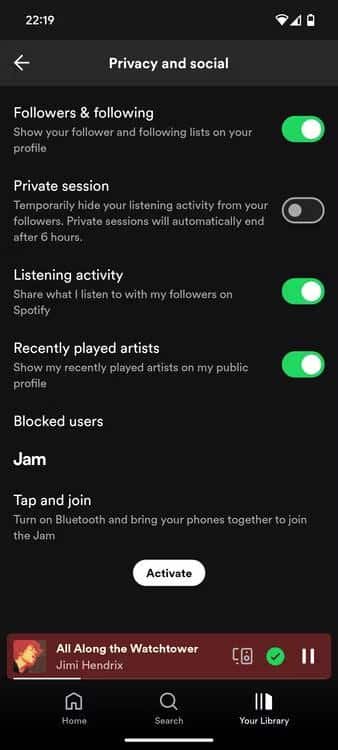
Tik op mobiel op een afbeelding Jouw profiel -> Instellingen en privacyen scroll vervolgens naar beneden Privacy en sociaal. Klik op de optie en schakel de tuimelschakelaar ernaast in prive sessie. Verifiëren Stappen om nummers van Spotify te downloaden voor offline luisteren.
8. Deel podcasts met tijdstempels
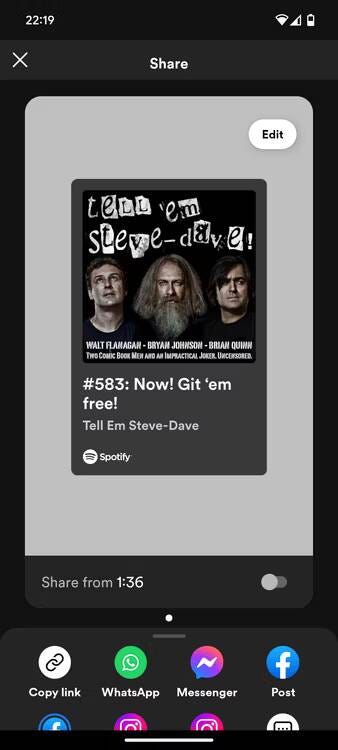
In plaats van een podcast van twee uur te delen en het gedeelte te vermelden dat je interessant vindt, kun je profiteren van de tijdstempels van Spotify. Pauzeer de podcast en tik op de deelknop. Schakel vervolgens de deelfunctie in boven de rest van de deelopties en verzend de link. De tijdstempelfunctie is beschikbaar in de Spotify mobiele app voor Android en iOS.
9. Maak gedeelde afspeellijsten met vrienden
Ben je het beu om zelf Spotify-afspeellijsten te maken? Gelukkig hoef je ze niet zelf te maken. Als alternatief kunt u bijdragers uitnodigen voor een afspeellijst en er een maken met andere mensen. Dit is een leuke functie, of je nu dezelfde muzieksmaak deelt of van totaal verschillende genres houdt.
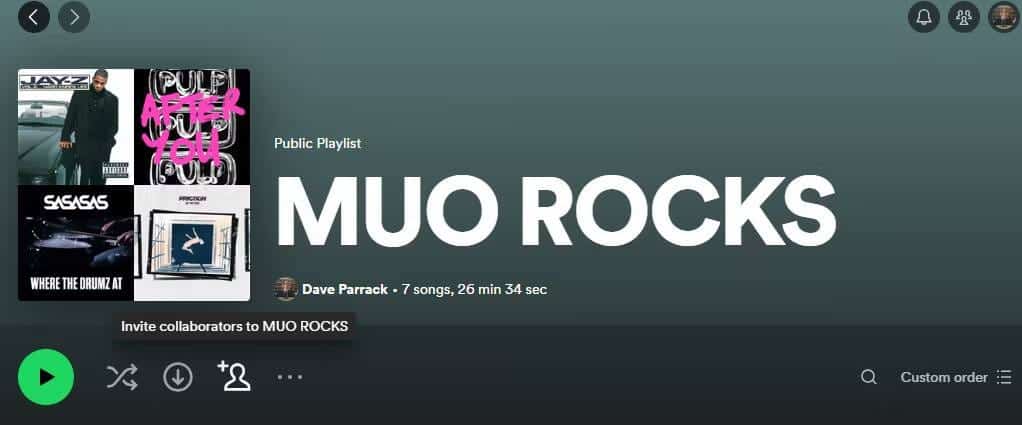
Open op een computer of mobiele telefoon een lijst met nummers (nieuw of bestaand) en klik op het pictogram Bijdragers uitnodigen. Hierdoor ontstaat er een link die je met andere mensen kunt delen. Als ze de uitnodiging om samen te werken accepteren, kunnen ze nummers aan die afspeellijst toevoegen.
10. Gebruik jamsessies om in groepsverband te luisteren
Als je op een feestje of een andere sociale bijeenkomst bent waar meerdere mensen worden uitgenodigd om muziek te kiezen, is de Jam Session-functie van Spotify de moeite waard om te gebruiken. Kortom, het stelt meerdere mensen in staat om de muziek te controleren die wordt afgespeeld en in de wachtrij staat. Je kunt ervoor kiezen om een Jam-sessie te starten door een link te delen, telefoons samen te brengen met Bluetooth ingeschakeld of door een QR-code te scannen.
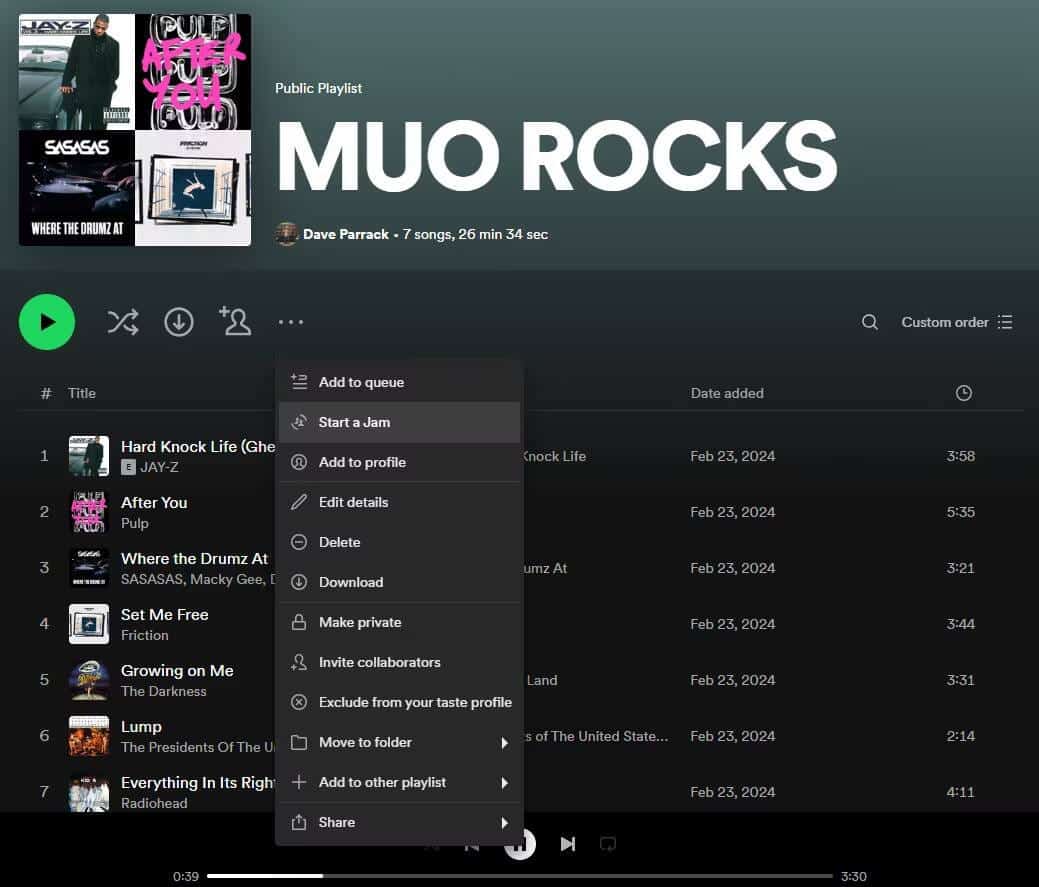
ملاحظة: Je hebt een Premium-abonnement nodig om een Jam-sessie te starten en te hosten. Spotify Free-gebruikers kunnen deelnemen aan de sessie en nummers toevoegen. Deze functie werkt ook met slimme luidsprekers en de meeste Bluetooth-luidsprekers.
Speel op uw computer een nummer af of open een afspeellijst en klik vervolgens op het pictogram Meer . Je ziet de optie om een Jam-sessie te starten en zodra je deze hebt geselecteerd, kun je vrienden uitnodigen om mee te doen.
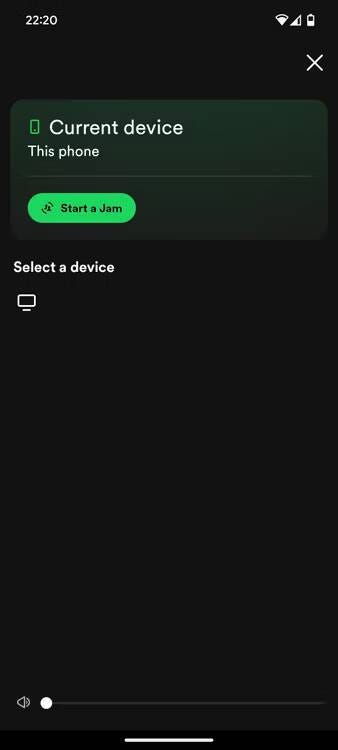
Speel op je telefoon een nummer af of open een afspeellijst en tik vervolgens op het pictogram Apparaten Onderaan het scherm Nu afspelen. Er verschijnt een optie Start een jamsessieEenmaal geselecteerd, kunt u vrienden uitnodigen om met u mee te doen.
Nu u meer weet over enkele van de minder bekende functies van Spotify, hoeft u ze alleen maar te bekijken en te kijken of ze uw luisterervaring zullen verbeteren. Houd er rekening mee dat sommige van deze functies alleen beschikbaar zijn in de mobiele Spotify-app en niet in de desktop-app of webplayer. Je kunt nu bekijken Spotify stopt willekeurig: problemen met het pauzeren van muziek oplossen.







